Office tiene una interesante funcionalidad desde hace ya gran tiempo que permite poner una contraseña a cualquier documento. No solo de Word sino también una hoja de cálculo, una presentación o una base de datos.
La protección con contraseña supone la encriptación del documento o archivo con un algoritmo de seguridad bastante bueno en las últimas versiones. Todo depende de la configuración del sistema, la compatibilidad y la versión usada. Incluye AES de 128bits entre otros algoritmos.
Aun así lo cierto es que existen diversas empresas y programas que prometen quitar la contraseña a un documento de Office. Por tanto es recomendable usarlas pero hay métodos mejores de protección. De todas formas, no es nada fácil por lo que podemos usarla en nuestros documentos personales.
A continuación explicamos cómo proteger con contraseña un documento de Office.
- Abrimos el documento o archivo de Office (puede ser cualquier presentación, hoja de cálculo, etc.) en cuestión
- Vamos al menú Archivo
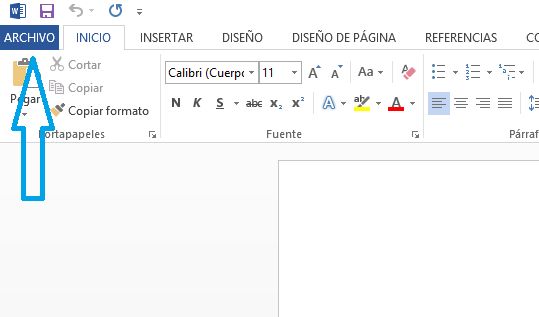
- Elegimos la pestaña de Información
- En "Proteger documento" elegimos Proteger con contraseña
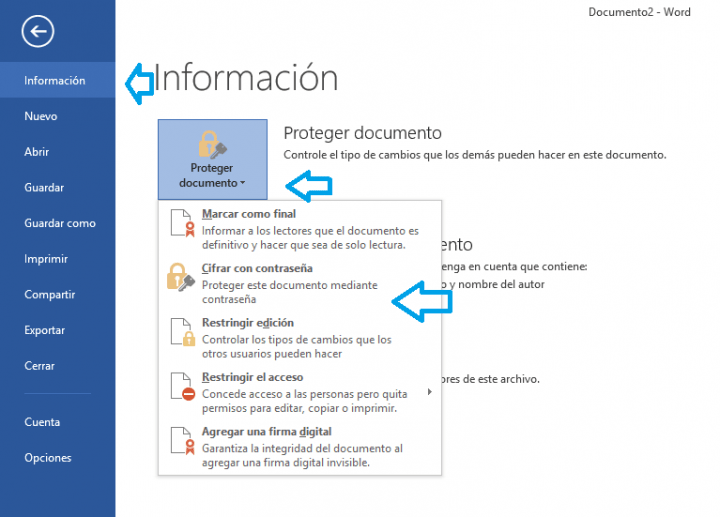
- Nos pedirá la contraseña que deseemos ponerle en dos ocasiones, para comprobar que la escribimos bien.
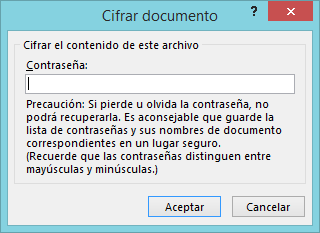
- Ahora guardamos el documento o archivo como habitualmente lo hacemos.
La próxima vez que intentemos abrirlo en cualquier ordenador, incluido el nuestro, nos pedirá la contraseña. Recordemos apuntarla o memorizarla ya que sin ella no es nada fácil acceder al documento posteriormente. Los métodos que hay son complicados o requieren que previamente hayamos creado un certificado, algo que tampoco es sencillo.
También recomendamos usar contraseñas complejas con símbolos, números, letras, mayúsculas y minúsculas para dificultar tanto que otra persona la adivine como que intente descifrarla.
- Ver Comentarios



